发布日期:2019-08-12 作者:小白系统 来源:http://www.03727.com
今天和大家分享一下xp系统文件夹有个小锁问题的解决方法,在使用xp系统的过程中经常不知道如何去解决xp系统文件夹有个小锁的问题,有什么好的办法去解决xp系统文件夹有个小锁呢?小编教你只需要1、首先我们右键点击共享的文件夹,然后打开属性,切换到共享选项卡; 2、切换到“共享”选项卡后,我们点击下方的“共享”;就可以了。下面小编就给小伙伴们分享一下xp系统文件夹有个小锁的详细步骤:

具体步骤:
1、首先我们右键点击共享的文件夹,然后打开属性,切换到共享选项卡;
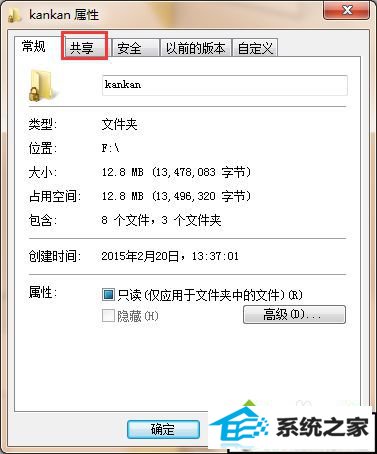
2、切换到“共享”选项卡后,我们点击下方的“共享”;
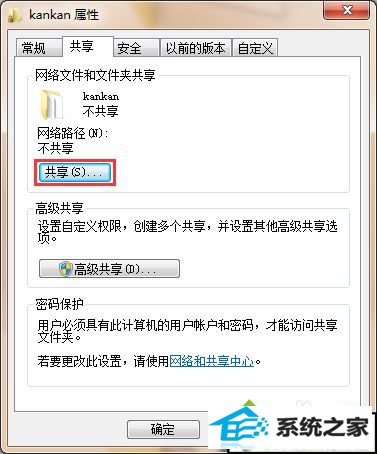
3、接着展开下拉框,选择添加“Everyone”,添加完成后,点击下方的“共享”,如下图所示;
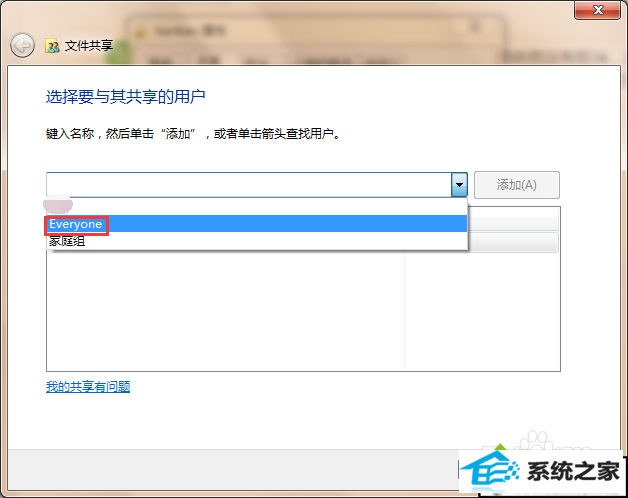
4、此时该文件已共享,返回到文件夹路径,发现文件夹左侧的小锁图标消失了;
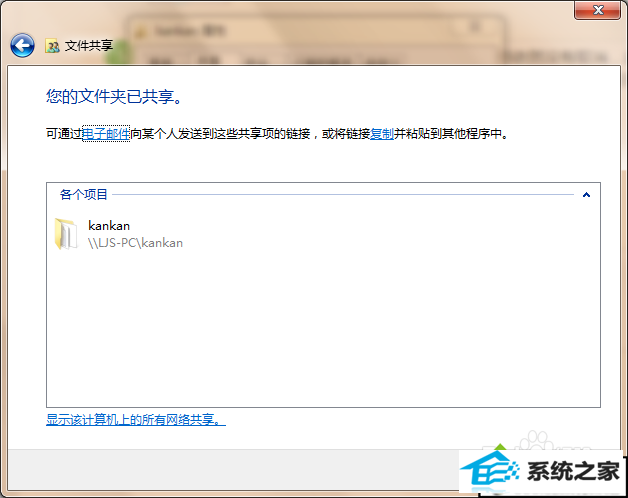

5、接下来我们再次打开文件夹属性,切换到“共享”选项卡,点击“高级共享”;
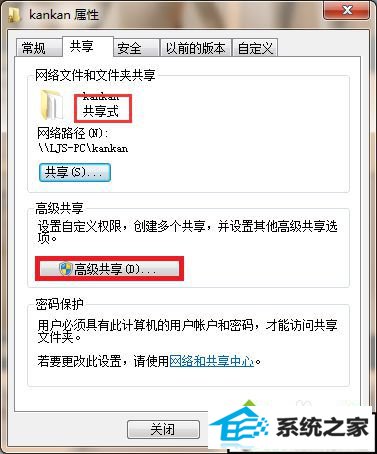
6、最后把“共享此文件夹”前面的勾取消就完成了。
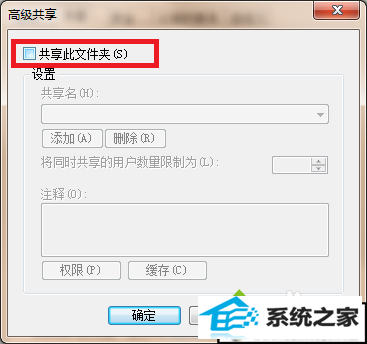
以上就是xp取消共享文件上小锁图标的方法,有遇到类似情况的xp用户可以来看看小编的方法,希望能帮助到大家。